WebSocket이란? WebSocket은 진정한 양방향 통신을 가능하게 하는 프로토콜입니다. 전통적인 HTTP 프로토콜과 달리, WebSocket에서는 클라이언트가 서버에 연결되면 연결이 열려 있어 클라이언트와 서버가 요청 및 응답에 의존하지 않고 언제든지 데이터 전송이 가능합니다.

WebSocket 기술의 개념과 잠재력을 이해한 후에는, 테스트, 검증 및 WebSocket 연결 및 애플리케이션 문제 해결을 위한 편리하고 효율적인 솔루션을 제공하는 효과적인 도구를 가지는 것이 중요합니다. 이러한 도구는 개발자가 생산 환경에 배포하기 전에 WebSocket 기반 솔루션의 신뢰성과 기능성을 보장하는 데 도움을 줍니다.
Node.js에서 WebSocket 서버 구축하기
Node.js는 실시간 애플리케이션을 구축하기 위한 강력한 플랫폼을 제공하며, WebSocket 통신을 지원합니다. 다음은 Windows에서 Node.js를 사용하여 WebSocket 서비스를 구현하는 방법입니다:

Node.js 설치하기:
공식 Node.js 웹사이트(https://nodejs.org)에서 Windows용 최신 버전의 Node.js를 다운로드하여 설치합니다. 설치 마법사를 따라 설치를 완료합니다.
새로운 프로젝트 디렉토리 만들기:
명령 프롬프트 또는 터미널을 열고 WebSocket 서버 프로젝트를 위한 새로운 디렉토리를 만듭니다.
프로젝트 초기화하기:
명령 프롬프트 또는 터미널을 사용하여 프로젝트 디렉토리로 이동하고 다음 명령어를 실행하여 프로젝트를 초기화하고 package.json 파일을 생성합니다:
npm init -y
WebSocket 라이브러리 설치하기:
Node.js에서 WebSocket 기능을 제공하는 'ws' 라이브러리를 설치하기 위해 다음 명령어를 사용합니다:
npm i ws
WebSocket 서버 파일 만들기:
'server.js'와 같은 새로운 JavaScript 파일을 프로젝트 디렉토리에 생성합니다. 텍스트 편집기에서 파일을 열고 코드를 추가합니다. 아래 코드는 WebSocket 서버를 생성하고 클라이언트 연결을 처리하며 주기적인 메시지를 전송하고 수신하는 메시지를 처리하며 종료 이벤트를 처리하는 것을 포함합니다.
// import WebSocket package
const WebSocket = require('ws');
// create WebSocket server listening on port 3001
const wss = new WebSocket.Server({ port: 3001 });
// listen for connection events, triggered when a client connects to the WebSocket server
wss.on('connection', function connection(ws) {
// send the message to the client every second
const timer = setInterval(() => {
ws.send('나는 Nodejs WebSocket입니다');
}, 1000);
// listen for incoming messages from the client and output the message content to the console
ws.on('message', function incoming(message) {
// extract query parameters
const queryParams = conn.path.split('?')[1];
console.log('query', queryParams)
console.log('received: %s', message);
});
// listen for the close event and clear the timer
ws.on('close', function close() {
clearInterval(timer);
});
});
가장 좋은 WebSocket 온라인 테스트 도구는 무엇인가요?
WebSocket API를 구현한 후에는 이를 디버깅하고 정확성을 확인하는 것이 중요합니다. 이는 연결성, 반환된 데이터의 정확성 및 성능 준수 등 여러 지표를 테스트하는 것을 포함합니다. 오늘은 두 가지 뛰어난 WebSocket 온라인 테스트 도구인 Apidog와 Postman을 소개합니다. API 테스트 및 탐색을 위해 Postman을 사용하는 경우, 컬렉션 제한 과 문제에 직면할 수 있습니다. 이러한 경우 Apidog는 매력적인 대안 역할을 합니다.
Apidog와 Postman 비교:
| 기능 | Apidog | Postman |
|---|---|---|
| 접근성 | 소프트웨어 설치 없이도 어디서든 API에 접근하고 테스트할 수 있는 클라우드 기반 플랫폼입니다. | 컴퓨터에 설치해야 하는 독립형 애플리케이션으로 접근성이 제한됩니다. |
| 사용자 인터페이스 | 인터페이스 디버깅 및 문서 생성을 쉽게 할 수 있도록 시각적으로 매력적이고 사용자 친화적인 인터페이스를 제공합니다. | 코드에 중점을 둔 복잡한 인터페이스가 있어 일부 개발자에게는 학습 곡선이 증가할 수 있습니다. |
| 협업 | 테스트 및 인터페이스 문서를 공유하고 함께 프로젝트를 진행할 수 있는 협업 기능과 팀 관리를 제공합니다. | 리소스를 많이 소모할 수 있어 특히 대규모 데이터 세트를 처리할 때 컴퓨터가 느려질 수 있으며, 이는 여러 테스트를 실행하거나 대규모 API 컬렉션과 함께 작업하는 개발자에게 문제를 일으킬 수 있습니다. |
| 맞춤 설정 | 무제한 맞춤 설정 옵션과 더 큰 유연성을 제공합니다. | 외부 변수, 응답 헤더 및 스크립트와 같은 제한된 맞춤 설정 옵션을 제공합니다. |
| 문서화 | 온라인 문서 공유를 지원하고 비밀번호를 설정하고 스타일 도메인을 사용자 지정할 수 있도록 허용합니다. | 온라인 문서화를 지원하지 않습니다. |
| 데이터 모킹 | 더 나은 디버깅을 촉진하기 위해 사람 친화적인 데이터를 자동으로 모킹하는 것을 지원합니다. | 사람 친화적인 데이터를 자동으로 모킹하는 것을 지원하지 않으며, 모킹 서비스는 유료 기능입니다. |
제한된 맞춤 설정 옵션을 가진 Postman에 비해 Apidog는 무제한의 맞춤 설정 옵션과 더 큰 유연성을 제공합니다. 이는 새로운 도구를 사용하여 개발 기술을 향상시키고자 하는 팀에 현명한 선택입니다.
WebSocket API 디버깅하기
아래에서는 두 가지 인기 있는 온라인 테스트 도구인 Apidog와 Postman을 사용하여 WebSocket API를 디버깅하는 단계별 프로세스를 설명합니다.
방법 1. Apidog를 사용한 WebSocket 서비스 디버깅
단계 1. WebSocket 요청 생성하기
Apidog를 사용하여 WebSocket에 연결하려면, 먼저 WebSocket 요청을 생성하고 다양한 매개변수(예: URL, 메시지 및 매개변수)를 입력해야 합니다.
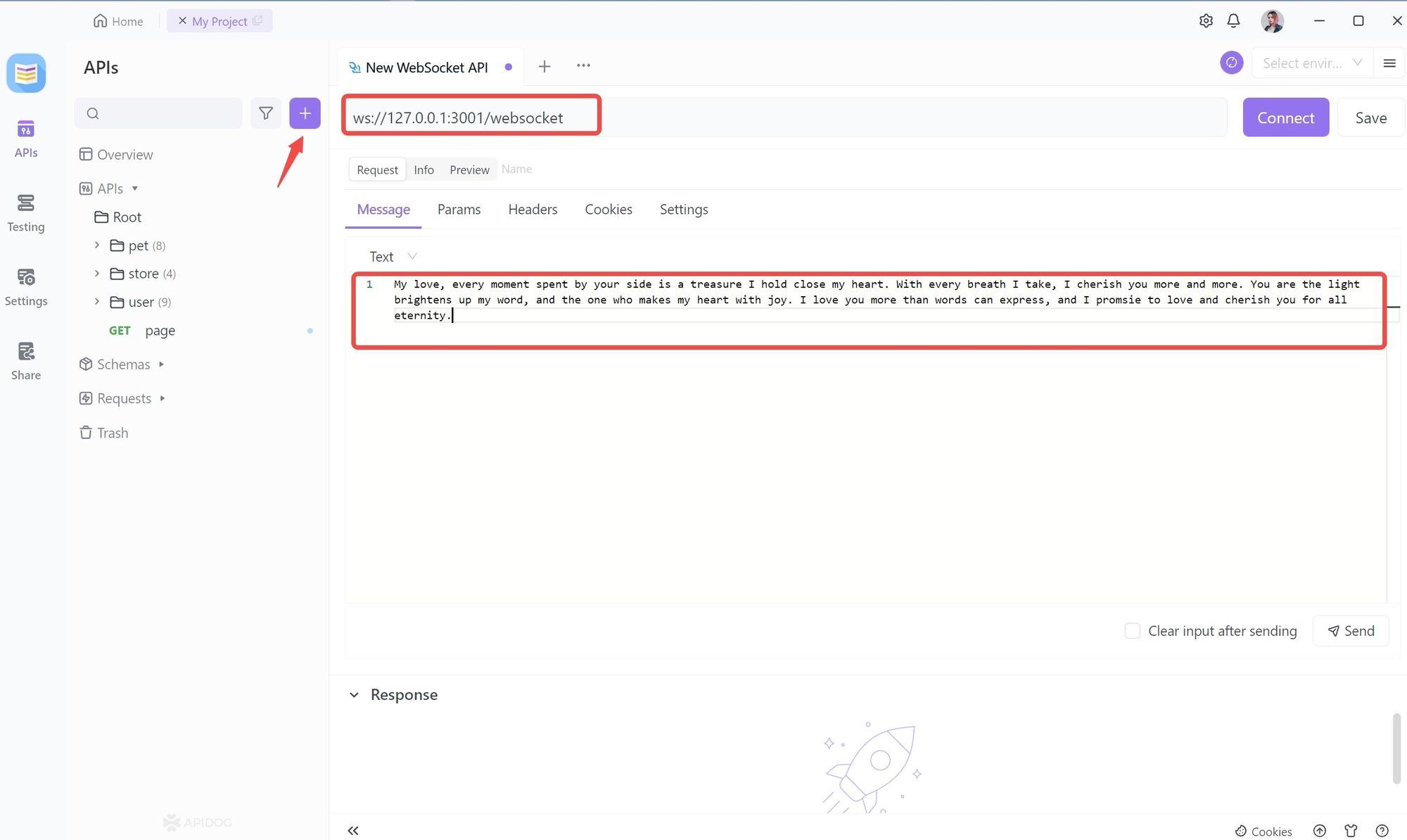
단계 2. 메시지 보내기
메시지에 서버에 전달할 메시지를 입력할 수 있으며, 이를 전송한 후 서버는 보낸 메시지를 수신하게 됩니다.
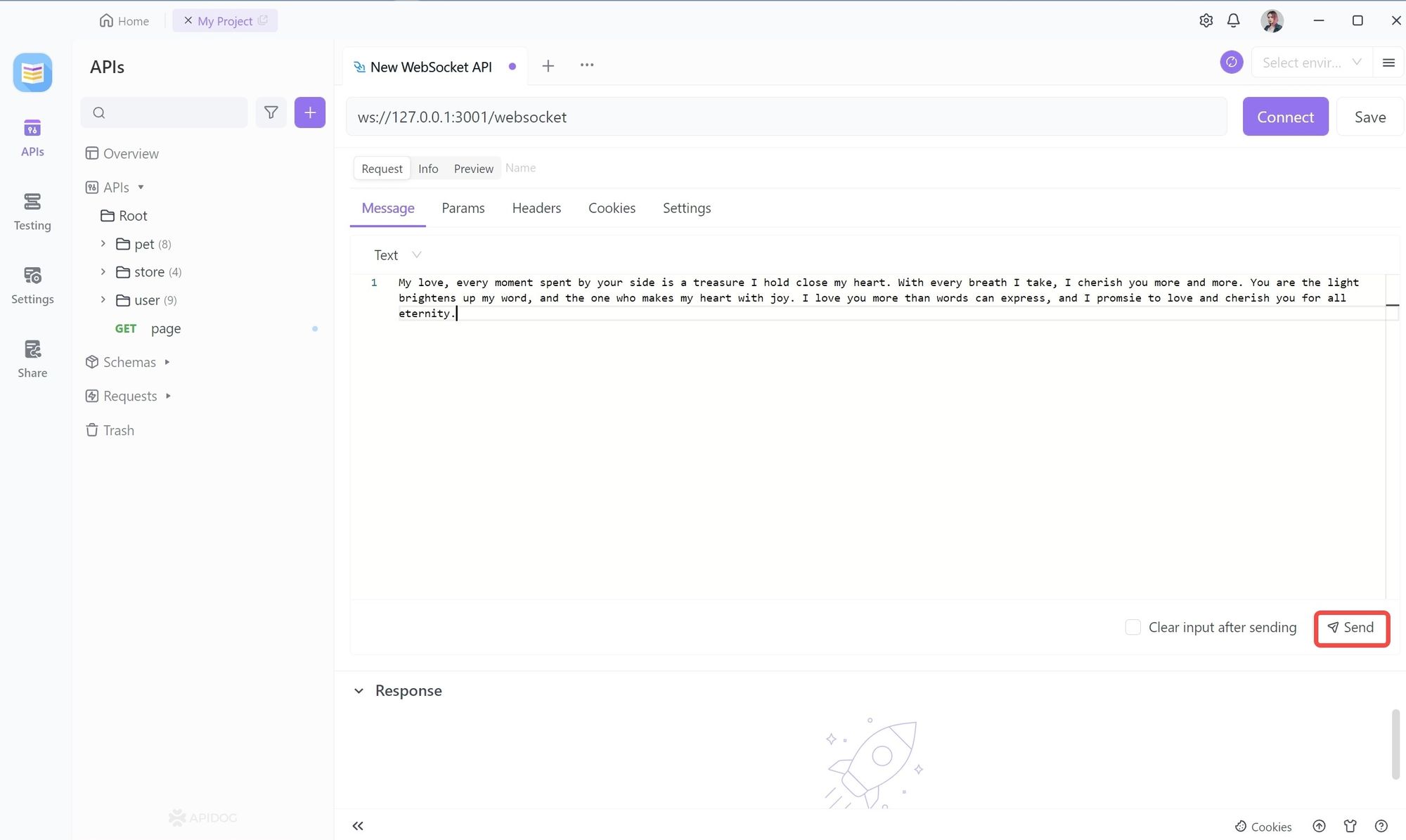
선택 사항: 매개변수 전달
전송 중 매개변수를 전달할 수도 있으며, 이는 주소에 쿼리 매개변수를 추가하여 수행할 수 있습니다. 전달할 수 있는 데이터 유형에는 문자열, 정수, 숫자, 배열이 포함되며, 전달하면 서버에서 수신할 수 있습니다.
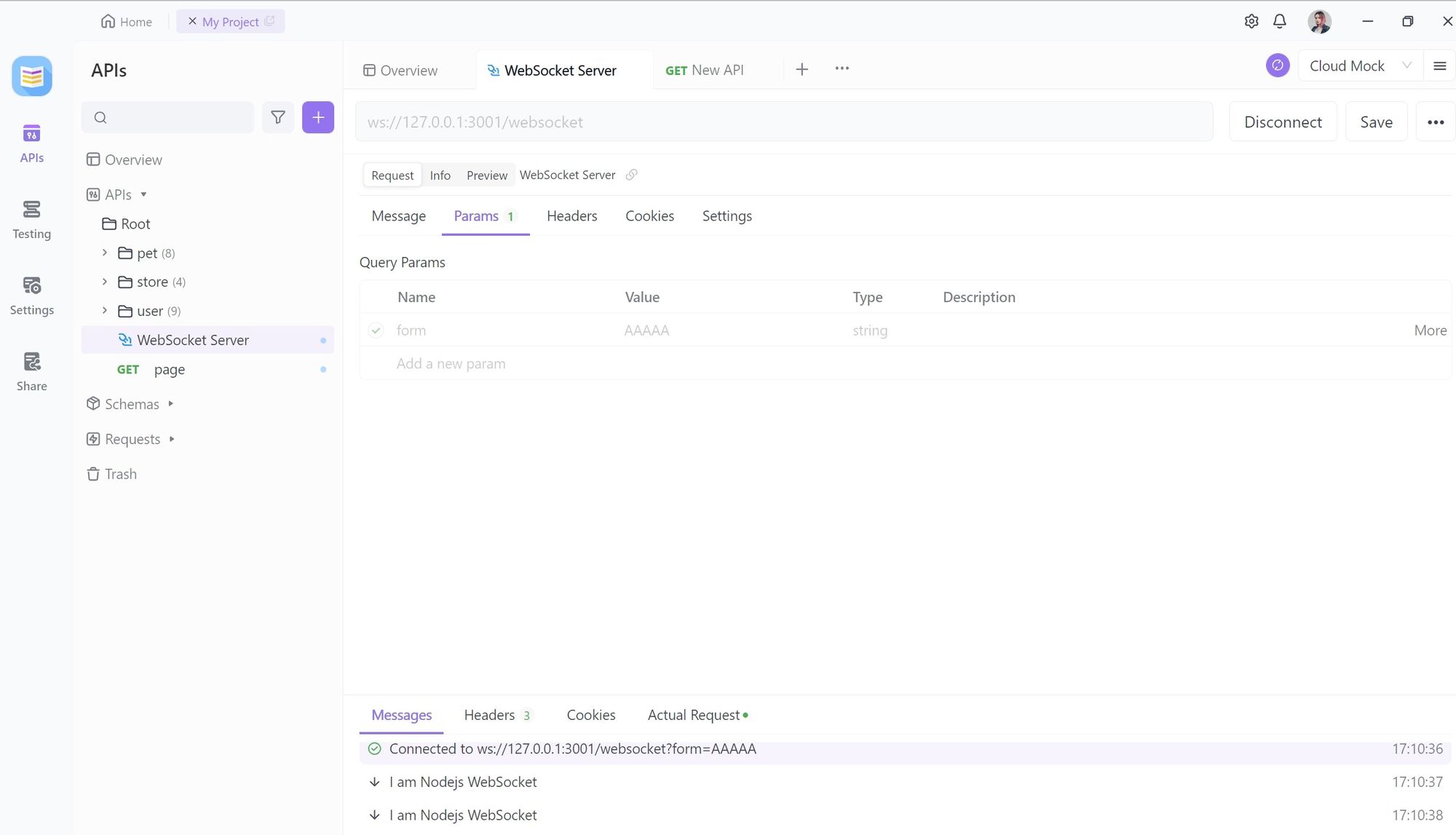
단계 3. 요청 저장하기
작성을 완료한 후, 저장 버튼을 클릭하여 요청을 저장할 수 있습니다.
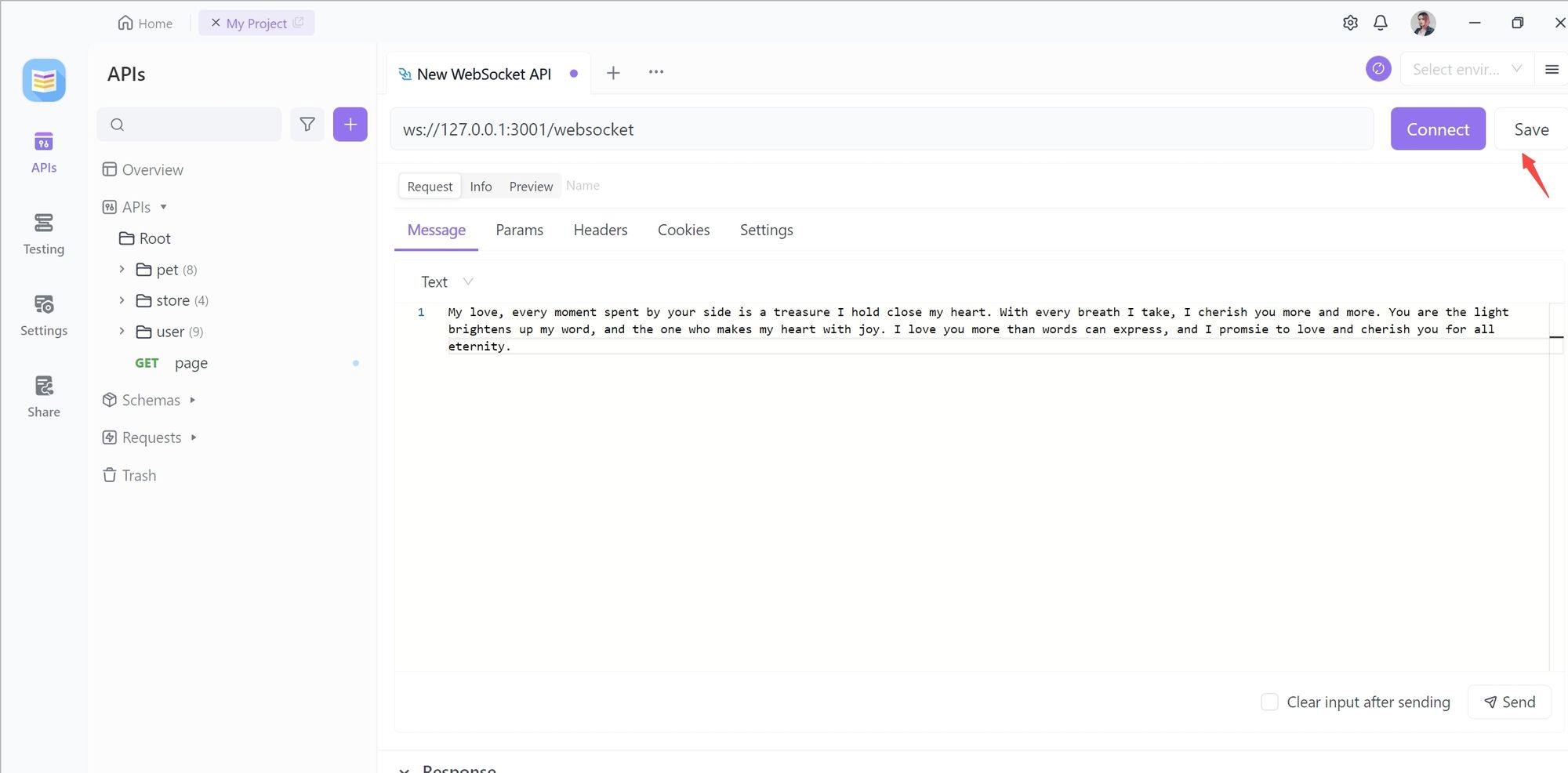
단계 4. WebSocket 요청 실행: 서비스에 연결하기
먼저 연결 버튼을 클릭하여 WebSocket 연결을 만듭니다.
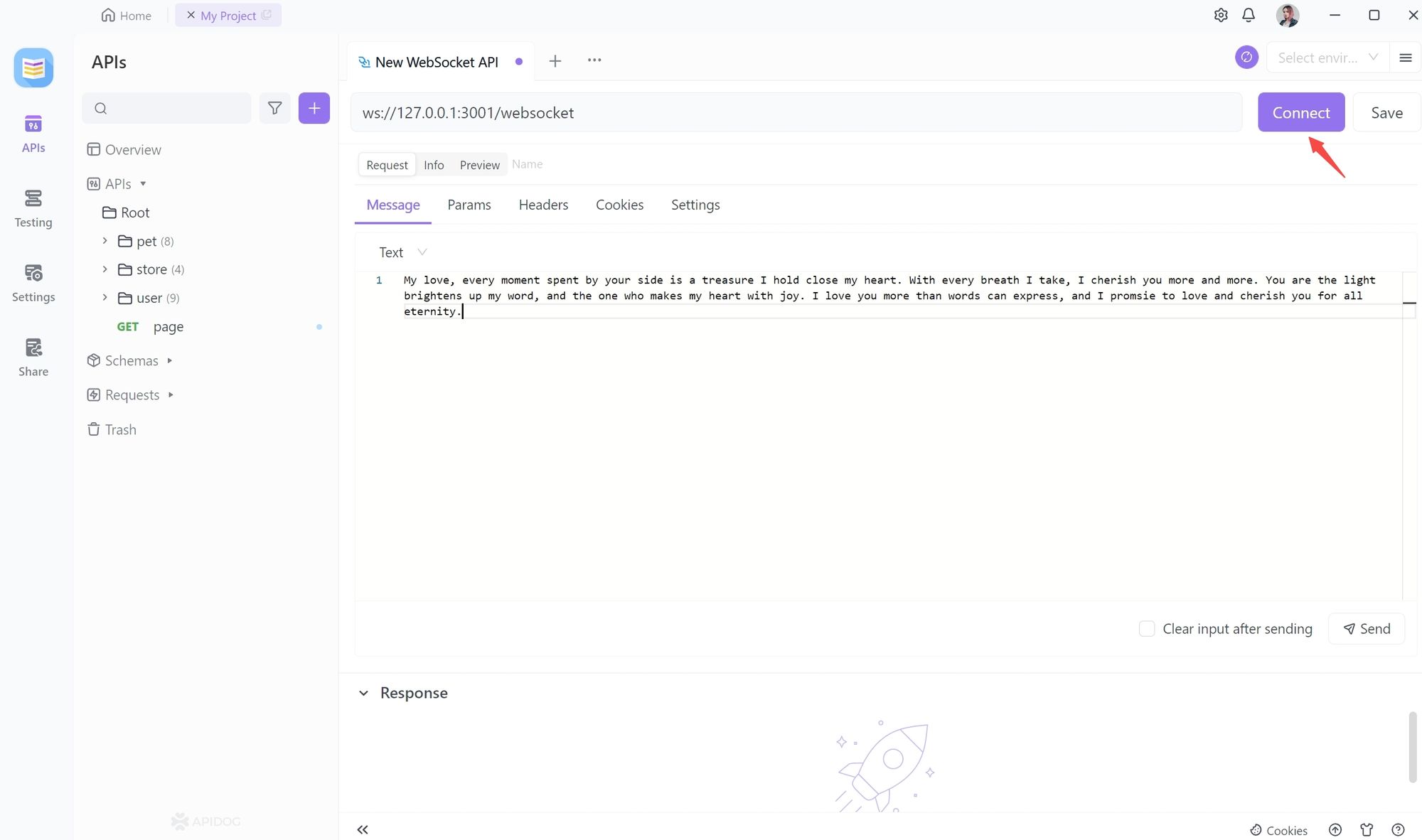
연결이 성공적으로 이루어지면 Apidog는 성공 메시지를 표시합니다. 서버 측에서도 연결이 성공했기 때문에 응답할 것입니다.
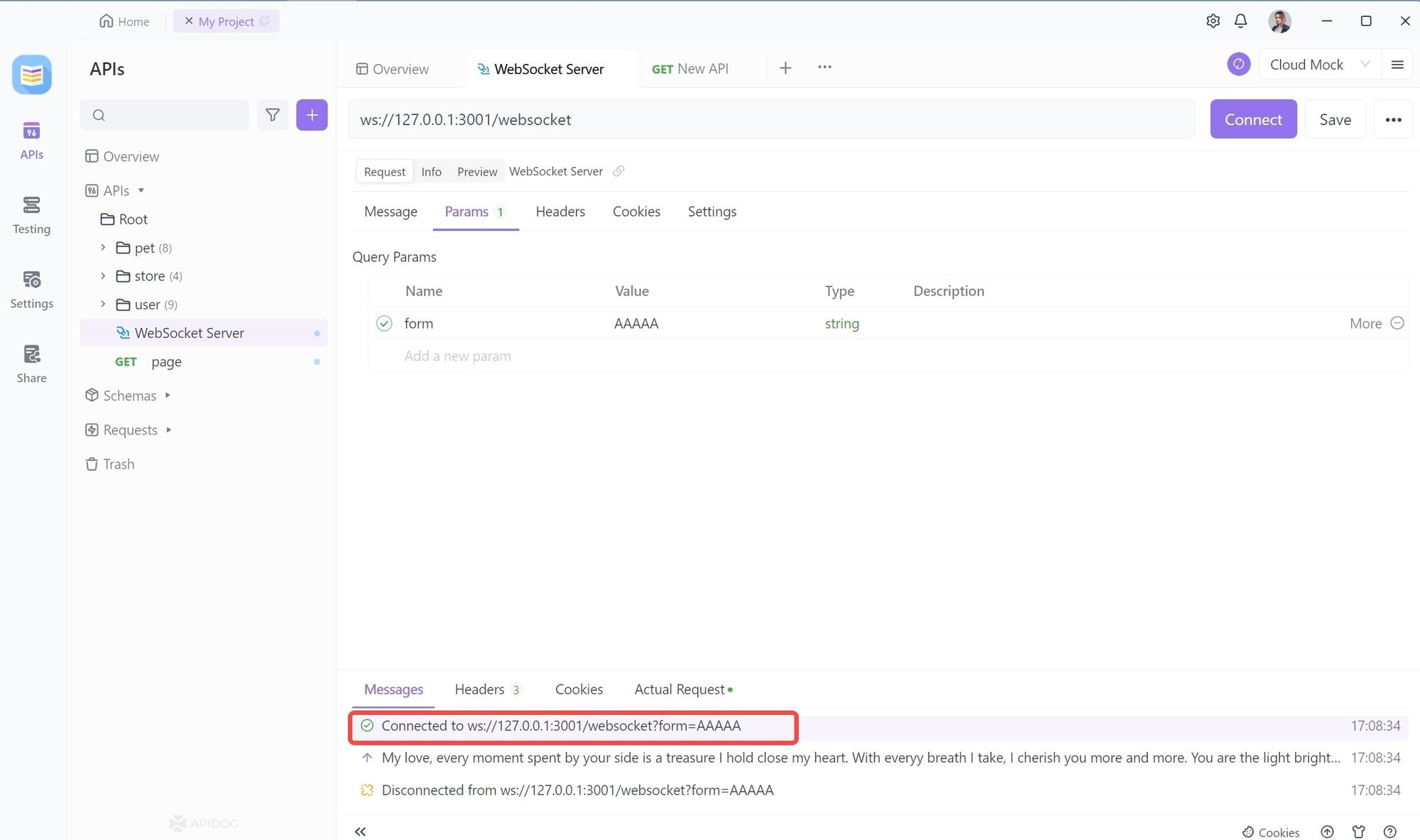
단계 5. WebSocket 요청 보내기
그런 다음 WebSocket을 통해 서버와 통신할 수 있습니다. Apidog를 사용하여 메시지와 매개변수를 서버에 보내려면 전송 버튼을 클릭합니다.
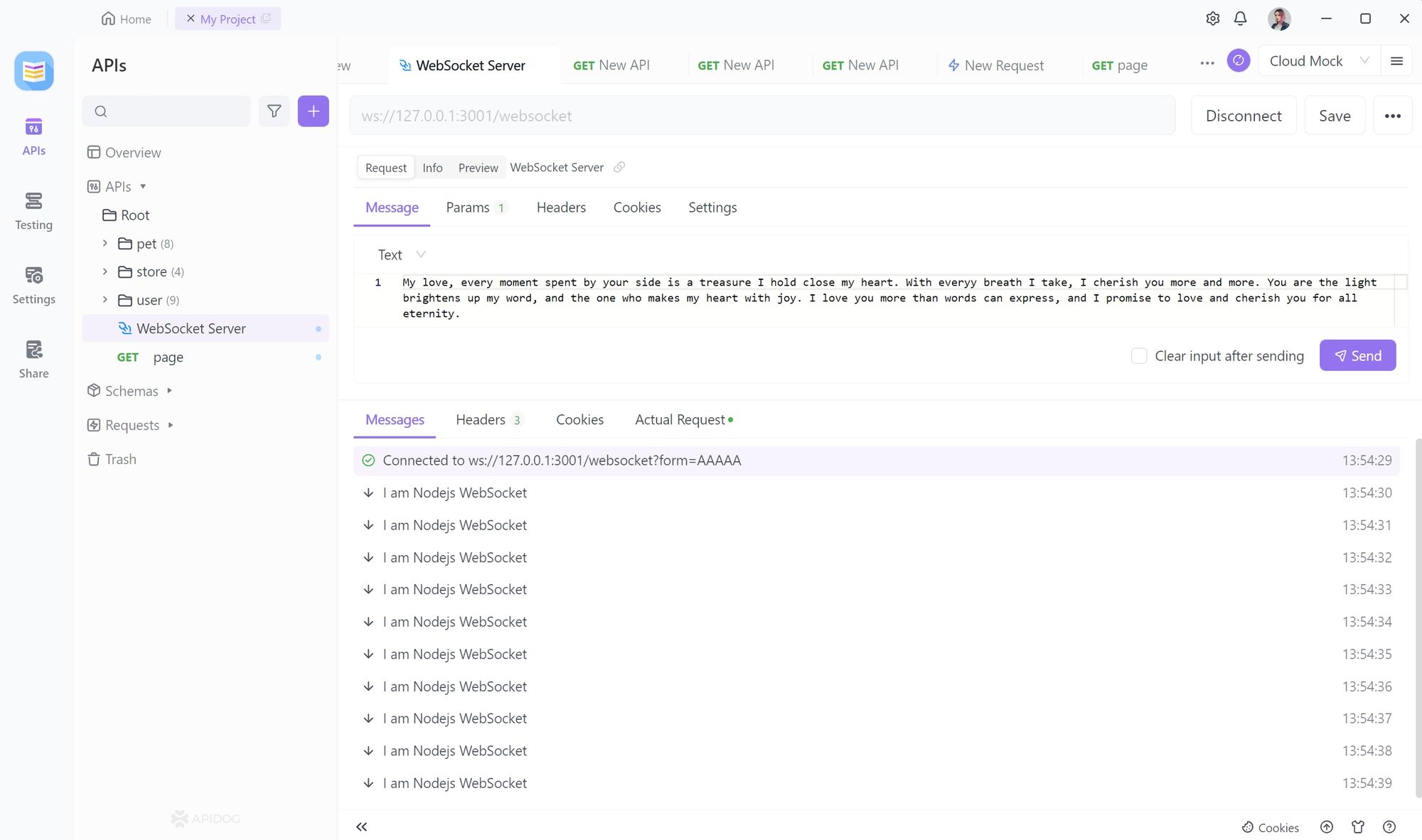
단계 6. WebSocket 서비스와 통신하기
전송 후, 서버에서도 클라이언트에게 정보를 보낼 수 있습니다. 예를 들어 아래와 같이 서버가 클라이언트에게 매초 현재 타임스탬프를 보낼 수 있도록 설정할 수 있습니다. 이것이 Apidog의 WebSocket 기능이며 매우 쉽게 확인할 수 있습니다.
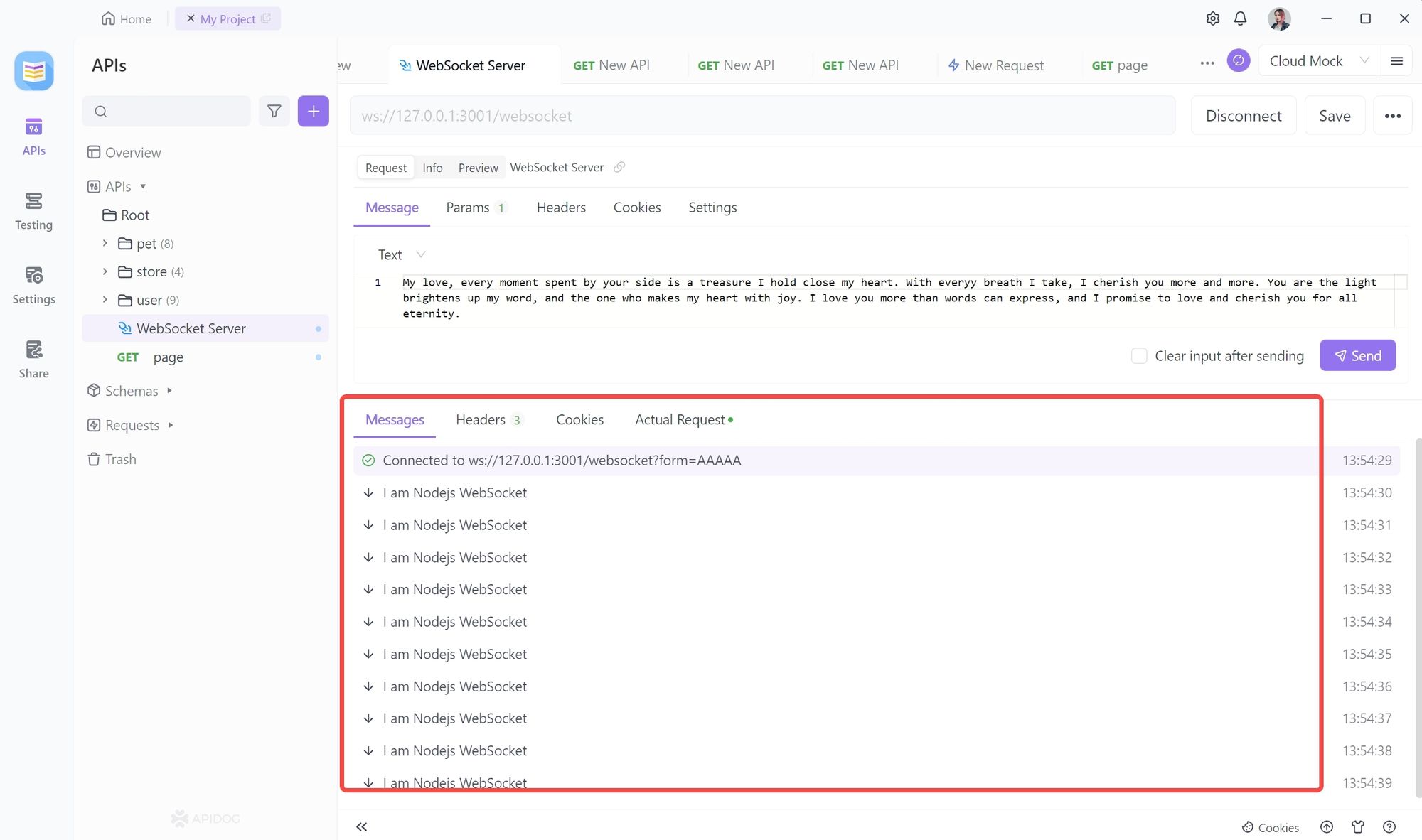
더 이상 연결되고 싶지 않다면 연결 해제 버튼을 클릭할 수 있습니다.
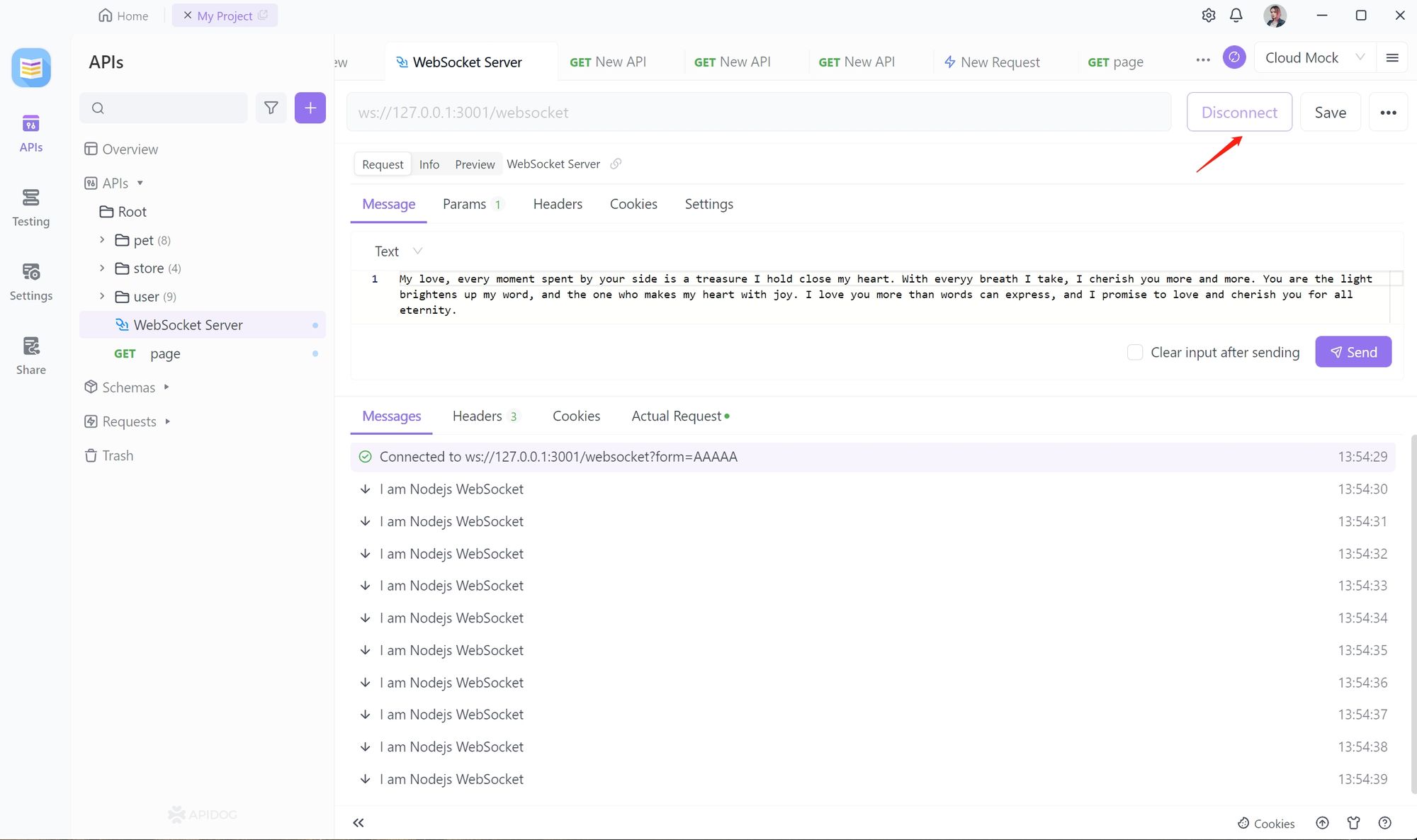
즉시 연결이 해제될 수 있습니다.
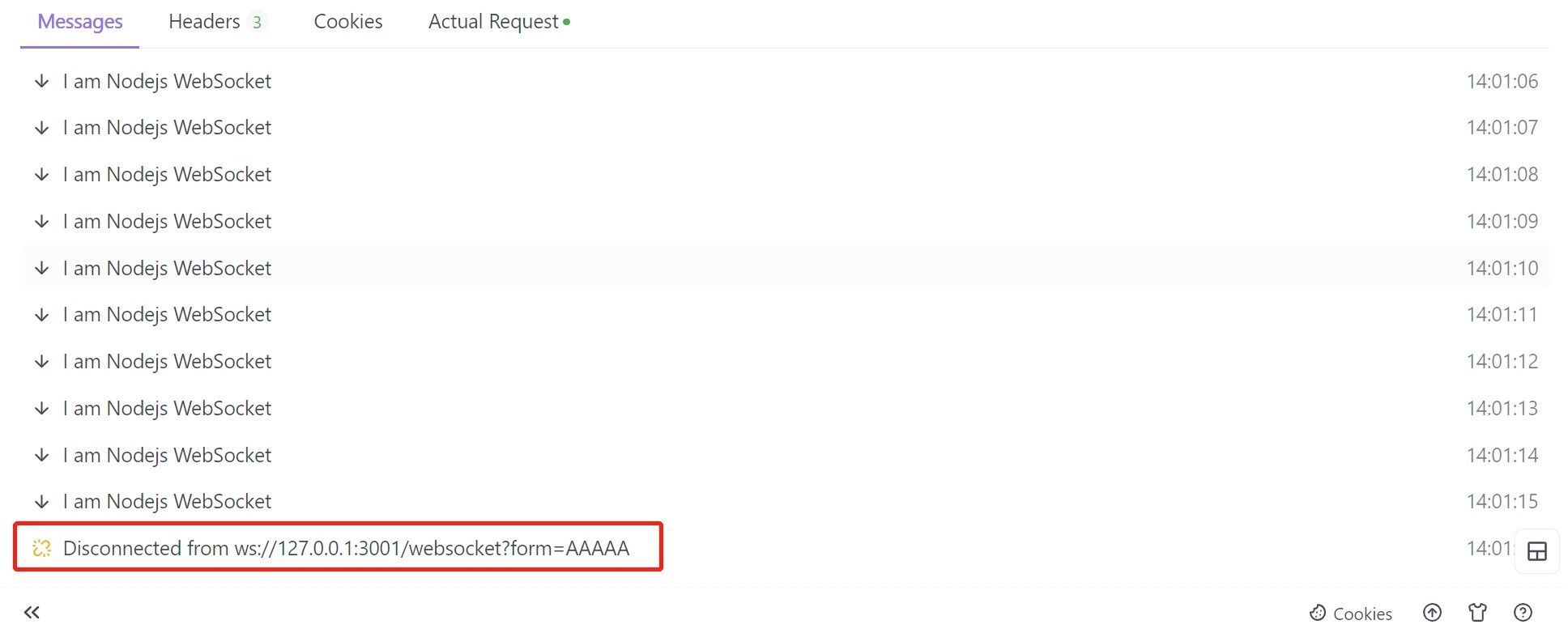
참고:
Apidog는 웹 측과 클라이언트 측 모두를 가지고 있습니다. 웹 측을 사용하고 로컬 서비스를 디버깅하려면 Apidog용 Google 플러그인을 설치해야 합니다.
여기에서 다운로드: Apidog 브라우저 확장 프로그램
방법 2. Postman을 사용한 WebSocket 디버깅
단계 1. WebSocket 요청 생성하기
새 버튼을 클릭하여 요청을 생성합니다.
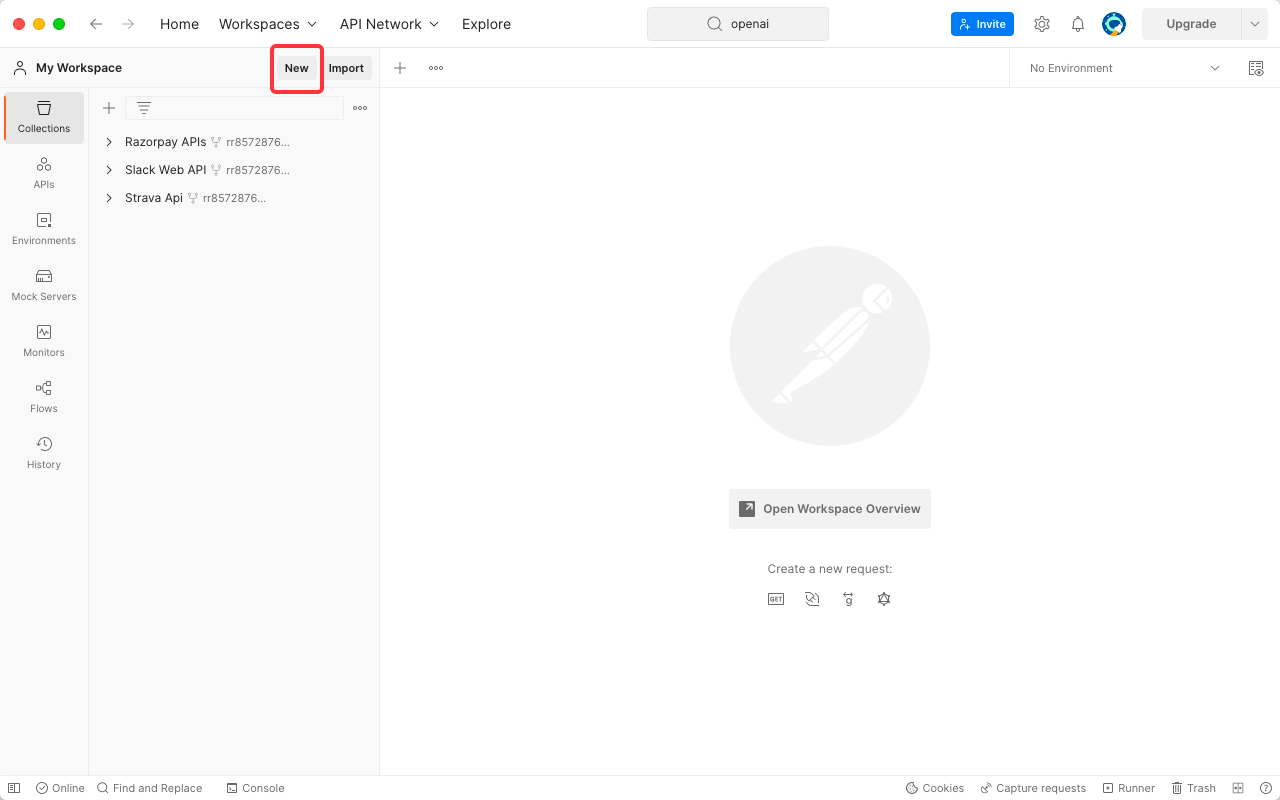
WebSocket 요청을 선택합니다.
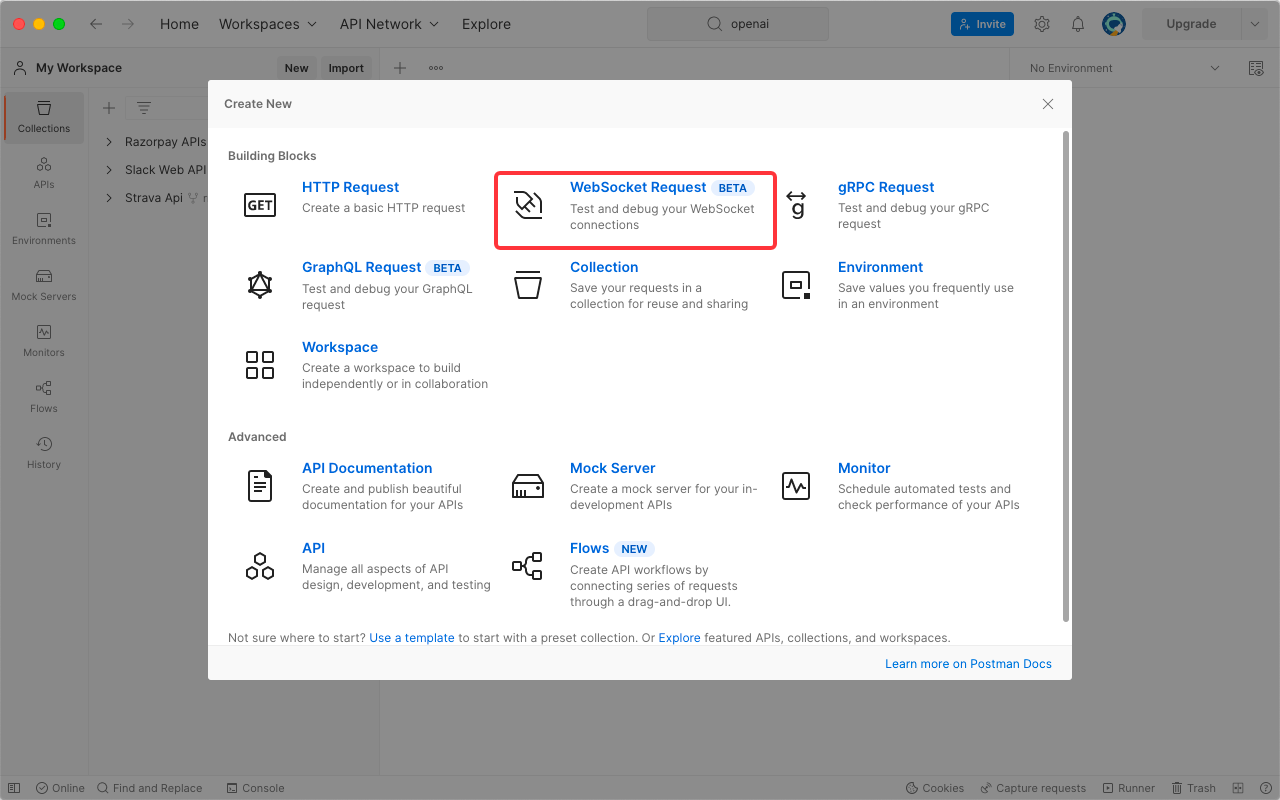
단계 2. 메시지 및 매개변수 입력하기
메시지 및 매개변수를 WebSocket 요청에 전달할 수 있습니다.
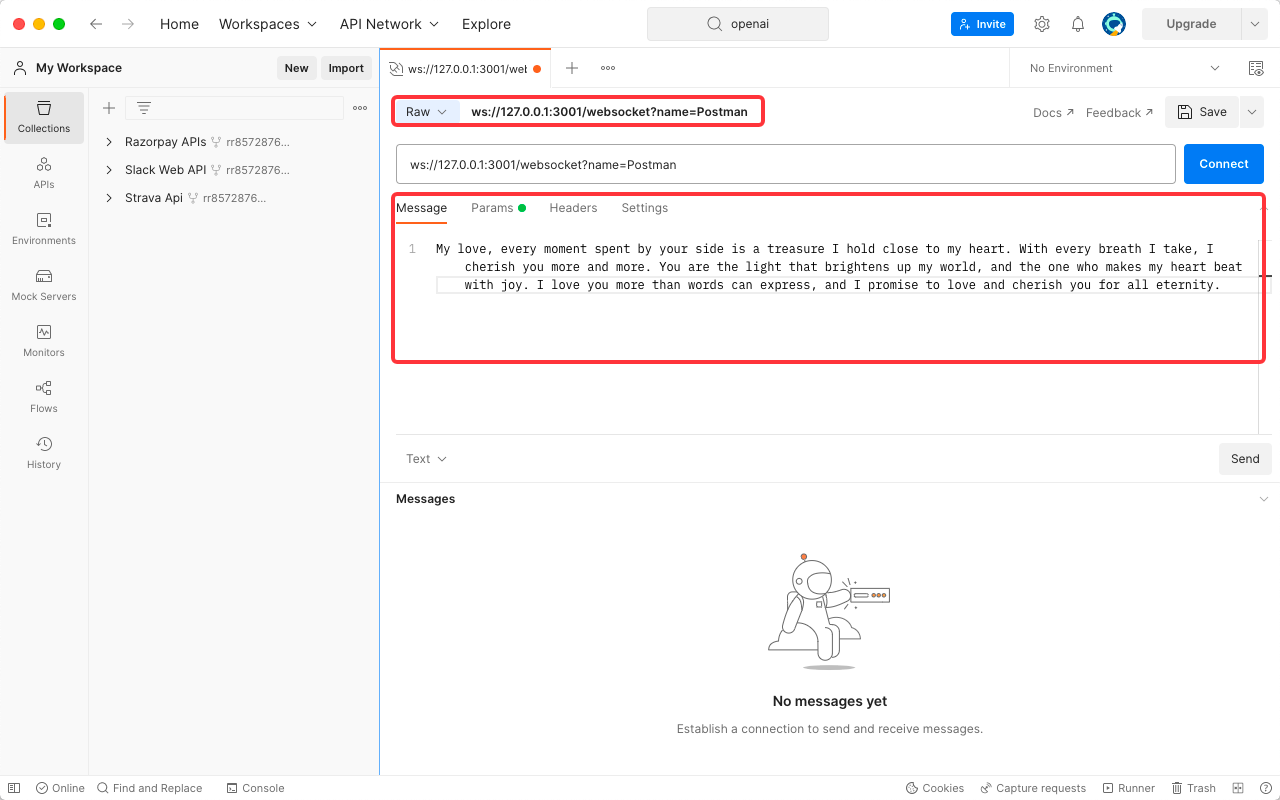
쿼리 매개변수는 URL에 포함됩니다.
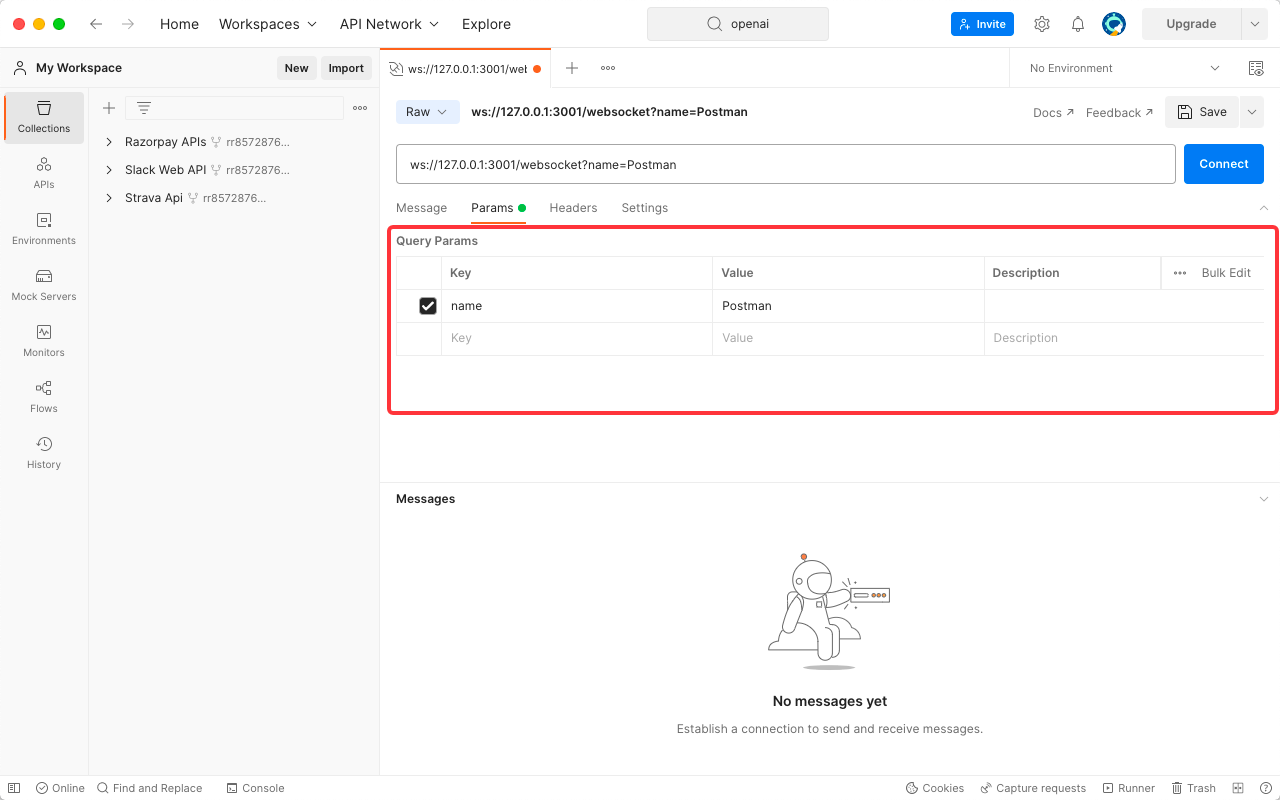
단계 3. WebSocket 서비스에 연결하기
서버와 WebSocket을 통해 통신하려면, 먼저 연결을 만들어야 하므로 연결 버튼을 클릭합니다. 연결 후 Postman은 연결이 성공적이었다고 알림을 보냅니다.
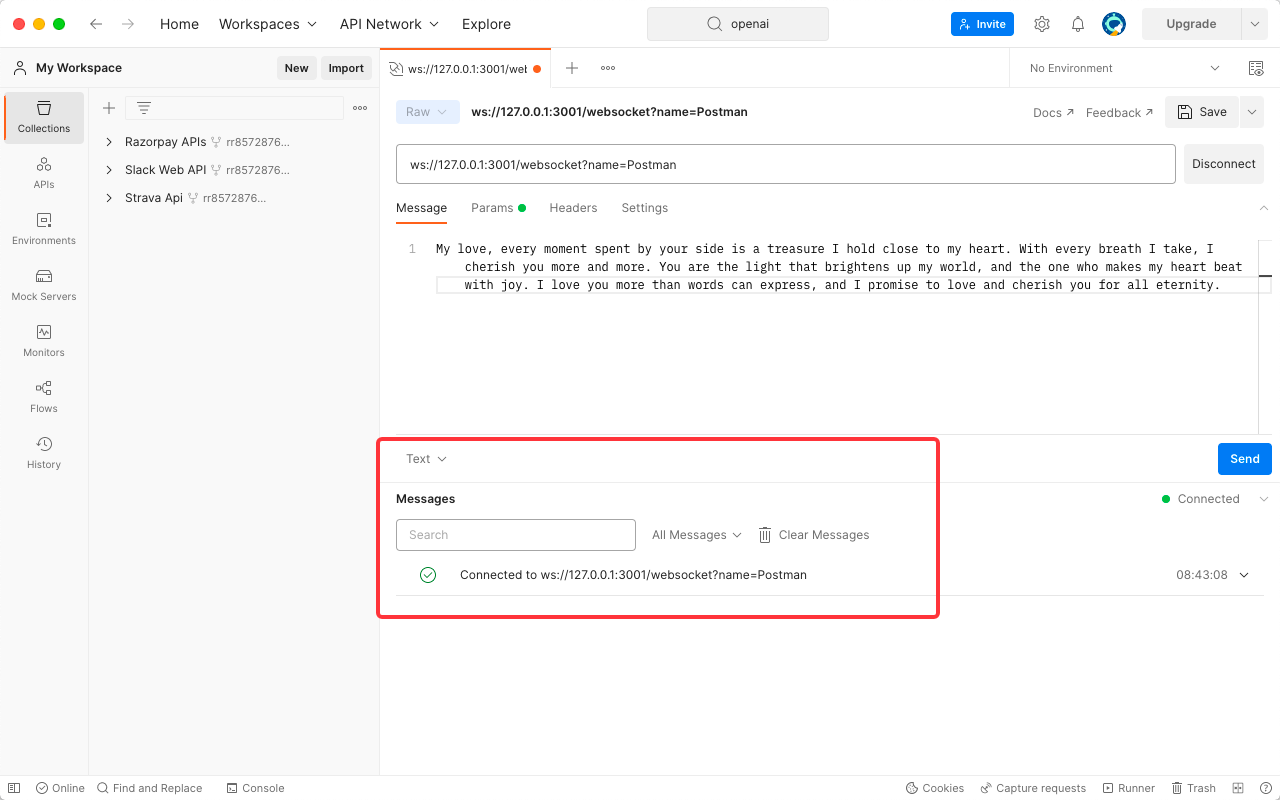
단계 4. 메시지 보내기
그런 다음 메시지를 보내고 클라이언트 측이 서버 측에서 매초 전송된 메시지를 받을 수 있도록 확인할 수 있습니다.
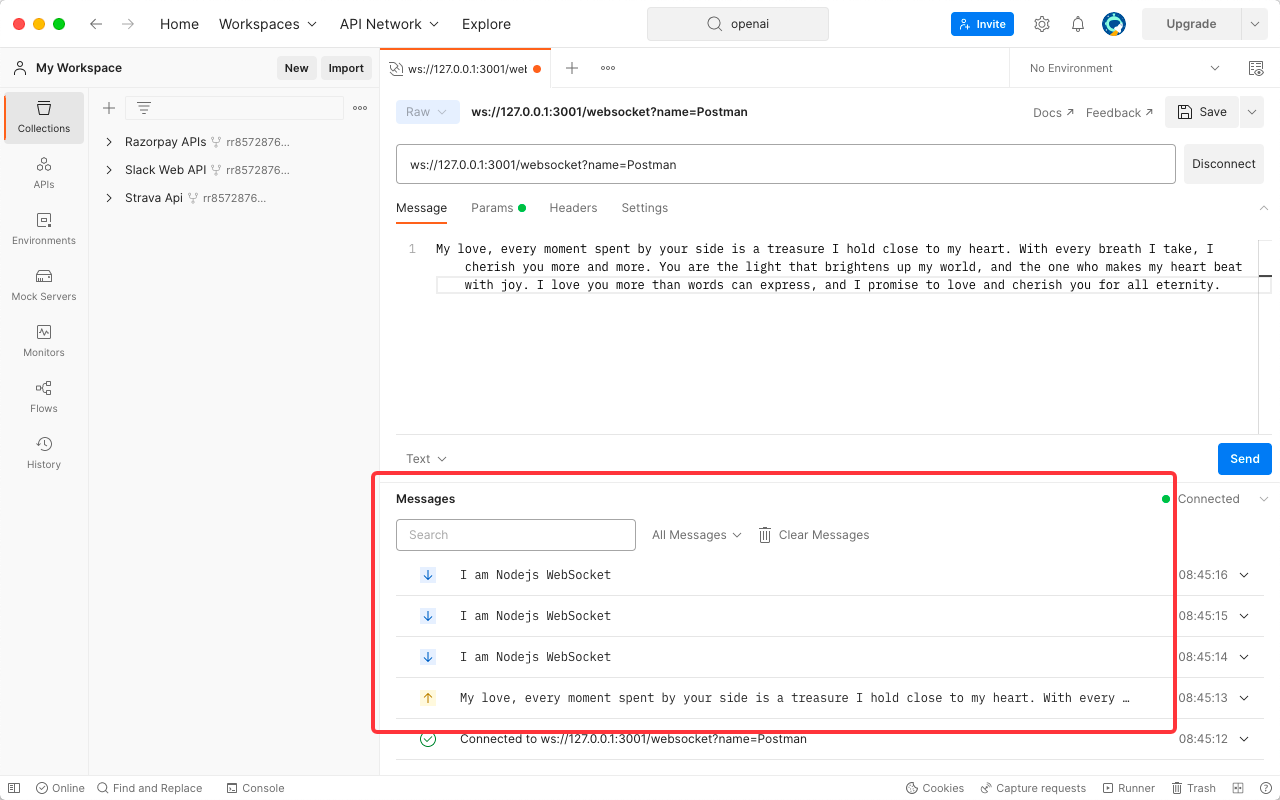
서버 측에서도 우리가 전달한 메시지와 매개변수를 수신할 수 있습니다.
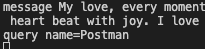
단계 5. WebSocket 연결 해제하기
연결을 해제하려면 해제 버튼을 클릭하여 해제할 수 있습니다.
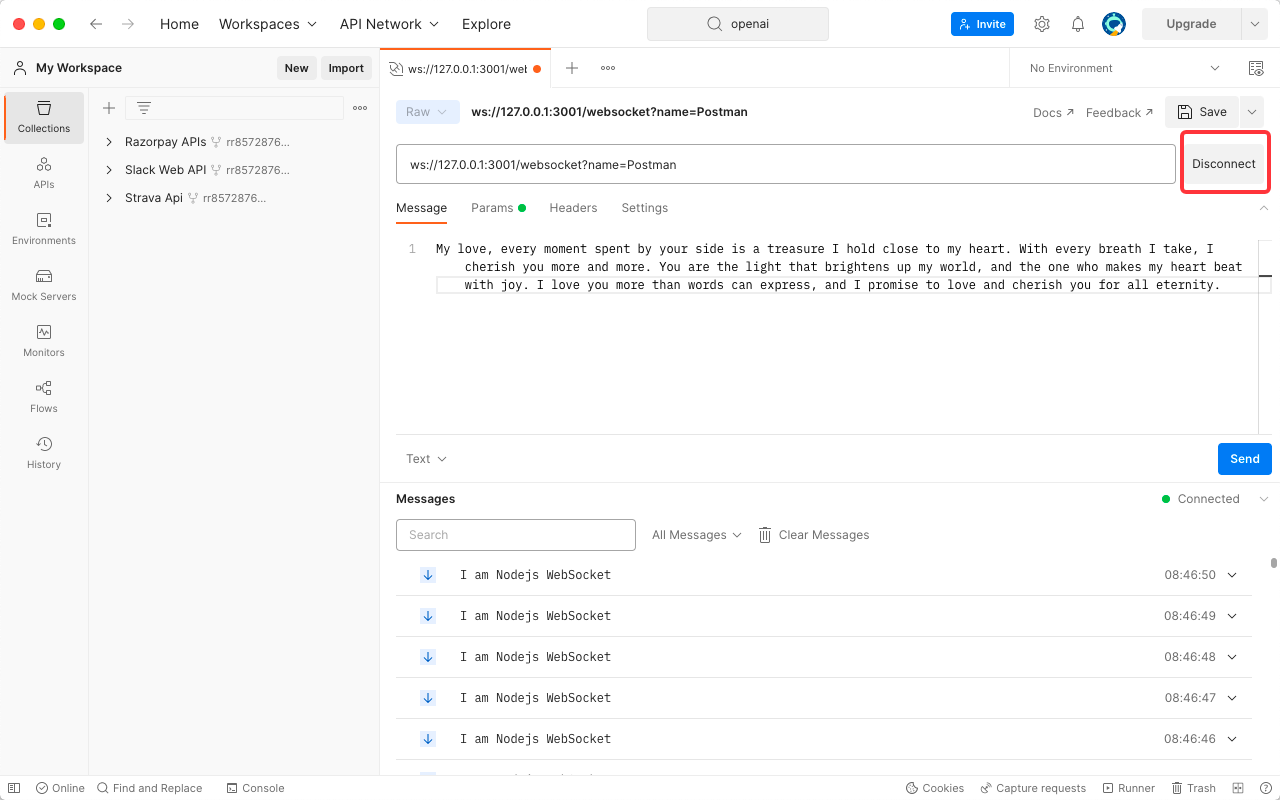
결론
새롭고 강력한 API 인터페이스 디버깅 도구를 탐색하고 있다면, Apidog를 사용해 볼 것을 강력히 권장합니다. 또한 인터페이스 코드를 문서에 동기화하는 것을 지원하는 Apidog Helper IDEA 플러그인을 제공합니다.



